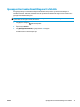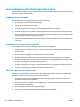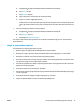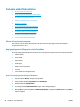HP Color LaserJet Pro MFP M176 M177 User's Guide
Løse problemer med fastkjøt papir eller mating
Hvis produktet har stadige problemer med papirmatingen eller med fastkjørt papir, kan du bruke informasjonen
under for å redusere antall hendelser.
Produktet henter ikke papir
Hvis produktet ikke henter papir fra skuffen, kan du prøve følgende:
1. Åpne produktet og fjern eventuelt fastkjørt papir.
2. Legg i papir av riktig størrelse for jobben.
3. Kontroller at papirstørrelsen og typen er riktig angitt på produktets kontrollpanel.
4. Kontroller at papirskinnene i skuffen er tilpasset papirstørrelsen. Juster skinnene til riktig spor i skuffen.
5. Sjekk produktets kontrollpanel for å se om produktet venter på at du skal si fra at du har mottatt beskjed
om å mate papiret manuelt. Legg i papir og fortsett.
6. Valsene over skuffen kan være skitne. Tørk av valsene med en klut som ikke loer, og som er fuktet med
varmt vann.
Produktet henter flere papirark samtidig
Hvis produktet henter flere ark fra skuffen på én gang, kan du prøve følgende:
1. Ta papirbunken ut av skuffen, bøy den, roter den 180º og vend den. Ikke luft papiret. Legg papirbunken
tilbake i skuffen.
2. Bruk bare papir som oppfyller HP-spesifikasjonene for dette produktet.
3. Bruk papir som ikke er skrukket, brettet eller skadet. Bruk om nødvendig papir fra en annen pakke.
4. Kontroller at skuffen ikke er overfylt. Hvis det er tilfelle, må du ta hele papirbunken ut av skuffen, ordne
den og deretter legge en del av papiret tilbake i skuffen.
5. Kontroller at papirskinnene i skuffen er tilpasset papirstørrelsen. Juster skinnene til riktig spor i skuffen.
6. Sørg for at utskriftsmiljøet er innenfor de anbefalte spesifikasjonene.
Ofte eller regelmessig fastkjørt papir
Følg denne fremgangsmåten for å løse problemer med hyppig papirstopp. Hvis det første trinnet ikke løser
problemet, fortsetter du med neste trinn til du har løst problemet.
1. Hvis papir har kjørt seg fast i produktet, må du fjerne det fastkjørte papiret og deretter skrive ut en
konfigurasjonsside for å teste produktet.
2. Kontroller at skuffen er konfigurert for riktig papirtype og -størrelse på produktets kontrollpanel. Juster
papirinnstillinger om nødvendig.
3. Slå av produktet, vent 30 sekunder og slå det på igjen.
4. Skriv ut et renseark som fjerner overflødig toner fra innsiden av produktet.
72 Kapittel 8 Løse problemer NOWW